Q&Aナンバー【0404-4556】更新日:2011年5月18日
このページをブックマークする(ログイン中のみ利用可)
[Outlook Express] 同じメールを複数受信してしまいます。
| 対象機種 | すべて |
|---|---|
| 対象OS |
|
 質問
質問
Outlook Expressでメールを送受信すると、同じメールを2通ずつ受信したり、同じ件名のメールを複数受信したりします。
1通だけ受信するようにするには、どうしたらよいですか。
1通だけ受信するようにするには、どうしたらよいですか。
 回答
回答
次の項目を順番にご確認ください。
Outlook Expressに設定が同じアカウントが複数登録されていると、同じメールを複数受信することがあります。
次の手順でOutlook Expressの設定を確認し、不要なアカウントを削除します。


お使いの環境によっては、表示される画面が異なります。
「サーバーにメッセージのコピーを置く」設定をしていると、同じメールを受信する場合があります。
メールを受信するとき、受信メールサーバー(受信ボックス)からメールを削除する設定をします。

お使いの環境によっては、表示される画面が異なります。
送信元のOutlook Expressで、ファイルサイズが大きいメールを分割して送信するように設定している可能性があります。
複数の写真を添付したメールや、容量が大きいファイルを添付しているメールは、送信元のOutlook Expressで分割して送信されます。
分割して送信されたメールは、受信後に自動的に統合されます。
統合されたメールの内容が表示できるときは、分割されたメールは削除してもかまいません。
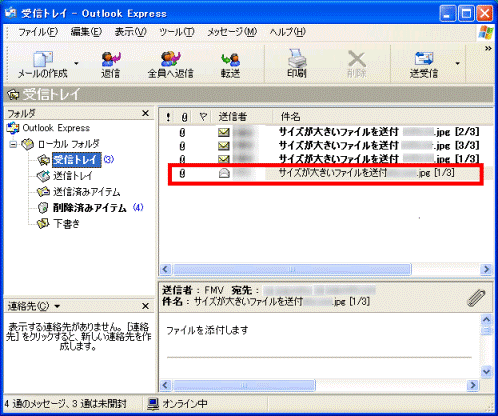
(分割したメールが統合されたときの例)

メールを分割して送信する方法については、次のQ&Aをご覧ください。
 [Outlook Express 6] サイズが大きい電子メールを分割して送信する方法を教えてください。(新しいウィンドウで表示)
[Outlook Express 6] サイズが大きい電子メールを分割して送信する方法を教えてください。(新しいウィンドウで表示)
設定が同じアカウントを削除する
Outlook Expressに設定が同じアカウントが複数登録されていると、同じメールを複数受信することがあります。
次の手順でOutlook Expressの設定を確認し、不要なアカウントを削除します。

- ご契約のプロバイダから提供されている、メールアカウントの設定内容が記載された資料を必ずお手元にご用意ください。
プロバイダが@niftyのときは、次のホームページでメールの設定情報を確認できます。
@nifty
@niftyメール ( @nifty.com ) のメールソフト設定項目を教えてほしい。(新しいウィンドウで表示)
http://qa.nifty.com/cs/catalog/faq_qa/qid_10405/1.htm - 誤って必要なアカウントを削除してしまった場合は、もう一度アカウントを登録し直してください。
- ご契約のプロバイダからの指示など、意図的に複数のアカウントを作成した場合には、本手順は行わず、設定情報の提供元にお問い合わせください。

お使いの環境によっては、表示される画面が異なります。
- Outlook Expressを起動します。
- 「ツール」メニュー →「アカウント」の順にクリックします。
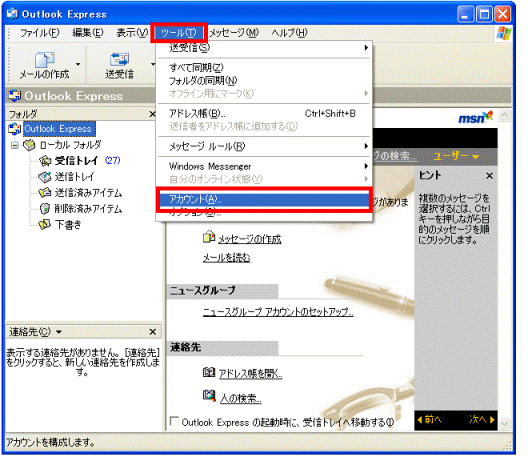
- 「インターネットアカウント」が表示されます。
「メール」タブをクリックします。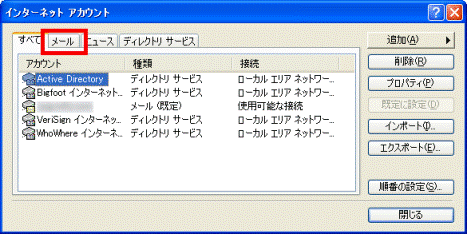
- 複数のアカウントが存在することを確認します。
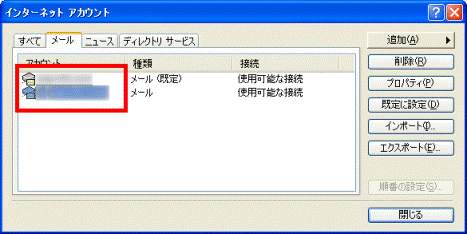

- 「アカウント」に表示される名称が異なっていても、設定内容が同じ場合があります。
アカウントが複数存在する場合は、手順を続けます。 - アカウントがひとつの場合は、「サーバーにメッセージのコピーを置く設定を解除する」に進みます。
- 「アカウント」に表示される名称が異なっていても、設定内容が同じ場合があります。
- いずれかのアカウント名をクリックします。

- 「プロパティ」ボタンをクリックします。

- 「(アカウント名)のプロパティ」が表示されます。
「全般」タブをクリックします。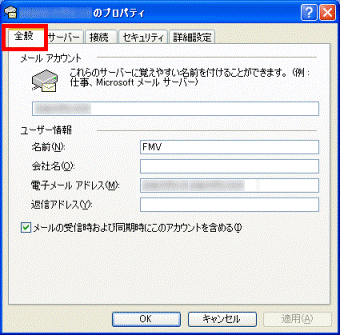
- 「電子メールアドレス」をメモに控えます。
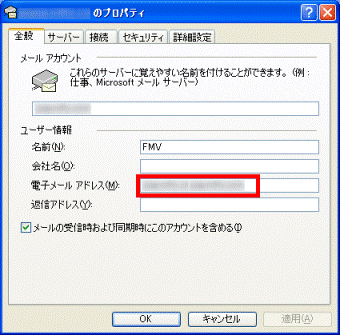
- 「サーバー」タブをクリックします。
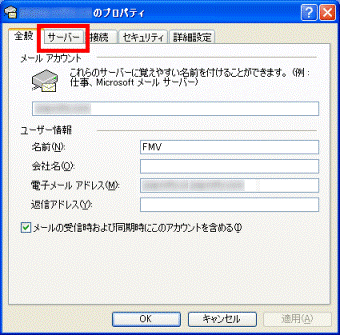
- 「受信メール(POP3)」、「送信メール(SMTP)」、「アカウント名」をメモに控えます。
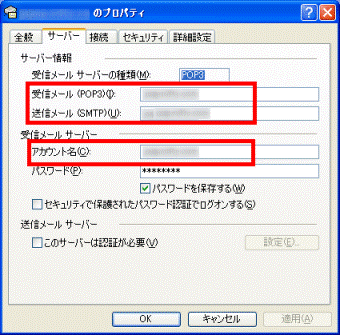
- 「キャンセル」ボタンをクリックします。
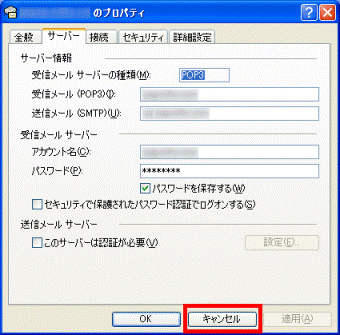
- 「インターネットアカウント」に戻ります。
設定内容を確認していないアカウントをクリックします。
- 複数のアカウントがある場合は、手順5.〜手順12.を行い、設定内容をメモに控えます。
- 2つアカウントの設定内容を比較して、「電子メールアドレス」、「受信メール(POP3)」、「送信メール(SMTP)」、「アカウント名」が同じかどうかを確認します。
- 設定が同じアカウントがあった場合は、次の手順に進み、不要なアカウントを削除します。
- 設定が同じアカウントがない場合は、「サーバーにメッセージのコピーを置く設定を解除する」に進みます。
- 設定が同じアカウントがあった場合は、次の手順に進み、不要なアカウントを削除します。
- 削除するアカウントをクリックします。

- 「削除」ボタンをクリックします。
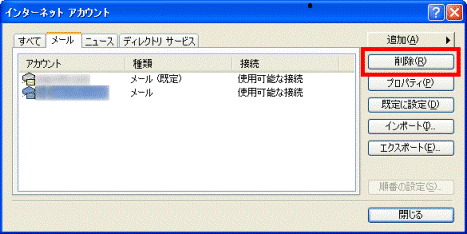
- 「削除しますか?」と表示されます。
「はい」ボタンをクリックします。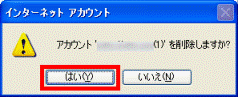
- 不要なアカウントが削除されたことを確認します。
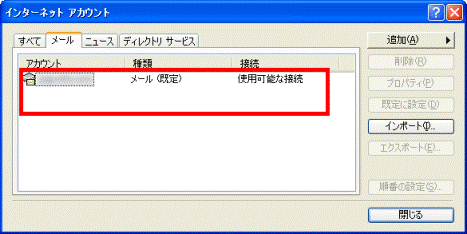

同じアカウントが複数ある場合は、手順15.〜手順19.を行い、アカウントを削除します。 - 「閉じる」ボタンをクリックします。

サーバーにメッセージのコピーを置く設定を解除する
「サーバーにメッセージのコピーを置く」設定をしていると、同じメールを受信する場合があります。
メールを受信するとき、受信メールサーバー(受信ボックス)からメールを削除する設定をします。

お使いの環境によっては、表示される画面が異なります。
- Outlook Expressを起動します。
- 「ツール」メニュー →「アカウント」の順にクリックします。
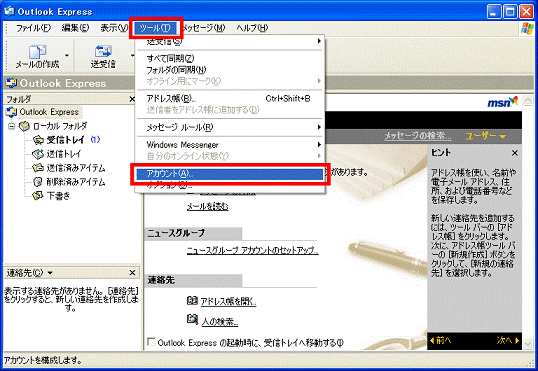
- 「インターネットアカウント」が表示されます。
「メール」タブをクリックします。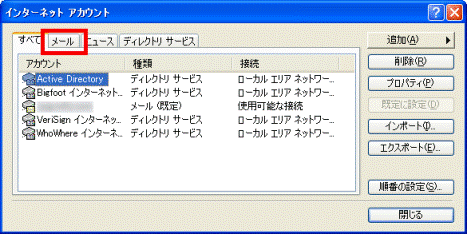
- アカウント名をクリックします。

- 「プロパティ」ボタンをクリックします。
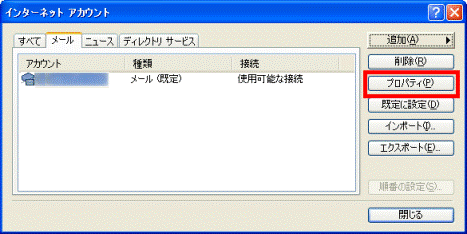
- 「詳細設定」タブをクリックします。
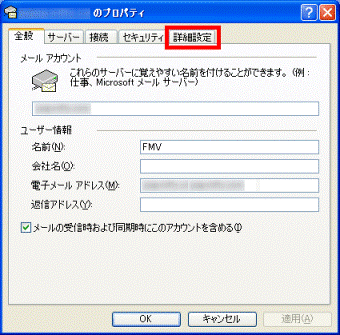
- 「サーバーにメッセージのコピーを置く」にチェックがないことを確認します。
チェックがある場合は、「サーバーにメッセージのコピーを置く」をクリックし、チェックを外します。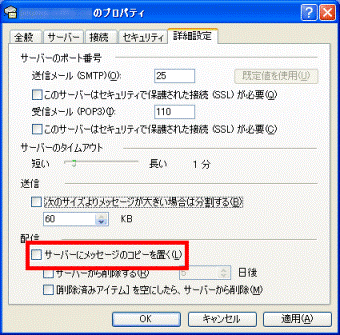
- 「OK」ボタンをクリックします。
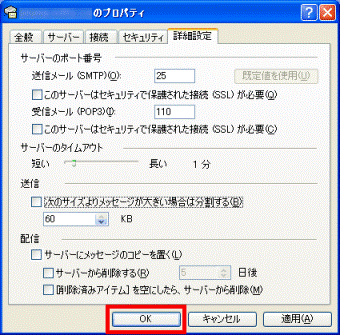
- 「インターネットアカウント」に戻ります。
「閉じる」ボタンをクリックします。
分割されたメールを削除する
送信元のOutlook Expressで、ファイルサイズが大きいメールを分割して送信するように設定している可能性があります。
複数の写真を添付したメールや、容量が大きいファイルを添付しているメールは、送信元のOutlook Expressで分割して送信されます。
分割して送信されたメールは、受信後に自動的に統合されます。
統合されたメールの内容が表示できるときは、分割されたメールは削除してもかまいません。
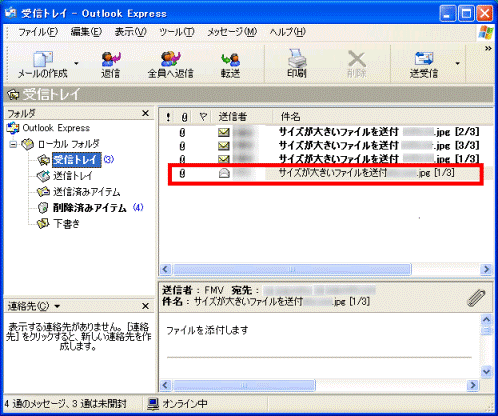
(分割したメールが統合されたときの例)

メールを分割して送信する方法については、次のQ&Aをご覧ください。
 [Outlook Express 6] サイズが大きい電子メールを分割して送信する方法を教えてください。(新しいウィンドウで表示)
[Outlook Express 6] サイズが大きい電子メールを分割して送信する方法を教えてください。(新しいウィンドウで表示)


